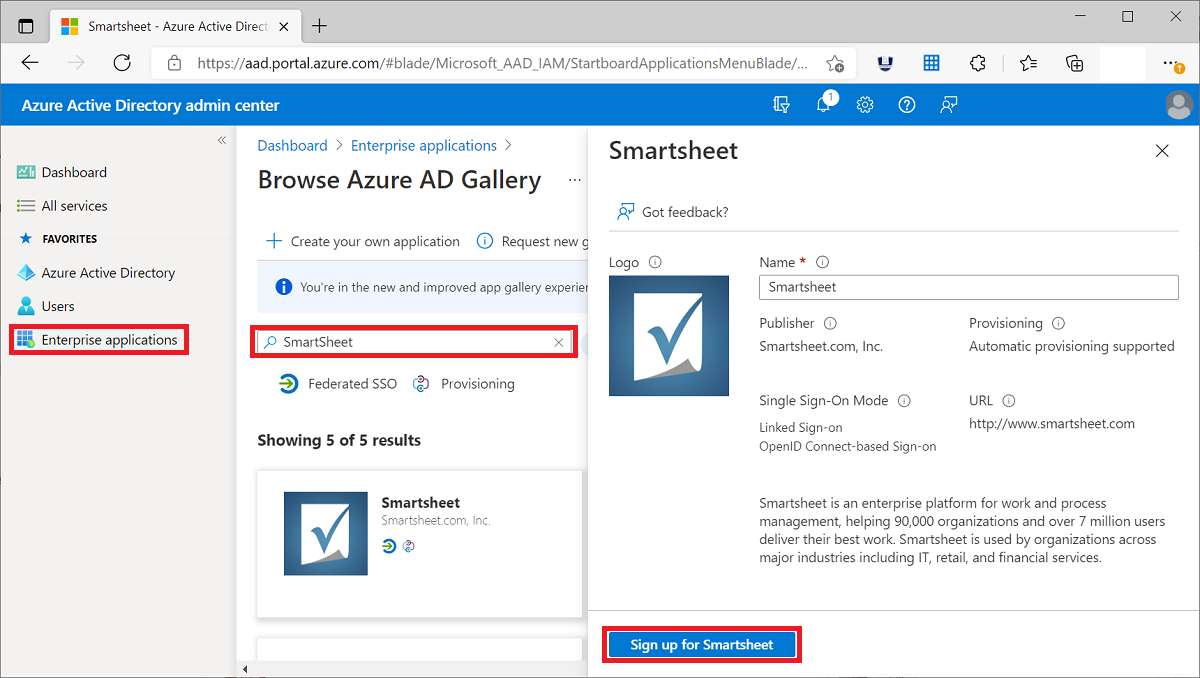Добавление приложения единого входа на основе OpenID Connect
Добавьте приложение, которое поддерживает единый вход на основе OpenID Подключение (OIDC) в клиент Microsoft Entra.
Для тестового выполнения шагов, приведенных на этой странице, рекомендуется использовать нерабочую среду.
Совет
Действия, описанные в этой статье, могут немного отличаться на портале, с который вы начинаете работу.
Необходимые компоненты
Чтобы настроить единый вход на основе OIDC, вам потребуется следующее:
- Учетная запись пользователя Microsoft Entra. Если ее нет, можно создать учетную запись бесплатно.
- Одна из следующих ролей: глобальный администратор, администратор облачных приложений, администратор приложений или владелец субъекта-службы.
Добавление приложения
Если вы добавляете корпоративное приложение, использующее стандарт OIDC для единого входа, необходимо нажать кнопку установки. После нажатия кнопки процесс регистрации приложения будет завершен.
Чтобы настроить единый вход на основе OIDC для приложения, сделайте следующее:
Войдите в Центр администрирования Microsoft Entra как минимум облачные приложения Администратор istrator.
Перейдите к приложениям>Identity>Application Enterprise Для всех приложений.>
В области "Все приложения" выберите "Создать приложение".
Откроется панель "Обзор коллекции Microsoft Entra" и отображаются плитки для облачных платформ, локальных приложений и функциональных приложений. Приложения, перечисленные в разделе Популярные приложения, имеют значки, указывающие на наличие поддержки федеративного единого входа и подготовки. Найдите и выберите приложение. В этом примере используется SmartSheet.
Выберите Зарегистрироваться. Войдите с учетными данными учетной записи пользователя из идентификатора Microsoft Entra. Если у вас уже есть подписка на приложение, будет выполнена проверка данных пользователя и информации о клиенте. Если приложение не может проверить пользователя, оно перенаправит вас на регистрацию в службе приложения.
Выберите Согласие от имени вашей организации, а затем — Принять. Приложение будет добавлено в арендатор, и откроется домашняя страница приложения. Дополнительные сведения о согласии пользователя и администратора см. в этой статье.
Следующие шаги
Дополнительные сведения о планировании развертывания единого входа.